Vous cherchez à changer l’écran d’accueil de votre Vivo X51 en y plaçant un widget horloge. Le widget offre la possibilité d’accéder plus vite à une information et changer son affichage. Pour un widget horloge, il permettra de changer la manière dont l’heure est affichée sur votre accueil. Vous pourrez trouver dans notre article un guide qui vous permettra d’ajouter un widget horloge sur votre smartphone Vivo X51. Tout d’abord vous trouverez les étapes à respecter pour utiliser ce widget horloge et dans un deuxième temps comment faire pour le personnaliser.
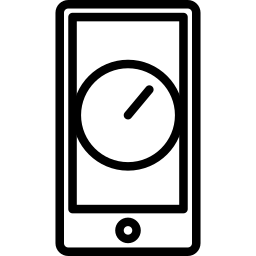
La procédure pour rajouter un widget horloge sur l’accueil de votre Vivo X51?
Vous cherchez à accéder rapidement à l’heure sur votre accueil. Cependant vous voulez aussi personnaliser l’affichage de cette heure. N’hésitez pas à contrôler si votre heure et date sont réglés correctement sur Vivo X51 avant d’installer un widget.
Indications pour mettre un widget horloge sur l’écran d’accueil de Vivo X51
Pour pouvoir appliquer une widget horloge sur Vivo X51, vous aurez besoin de respecter les étapes suivantes:
- Des fois, vous aurez besoin de retirer le widget initial: dans ce but maintenez un appui long et cliquez sur supprimer le widget
- Après Appuyez longtemps sur un espace vide de votre accueil: de nouvelles fenêtres vont s’ouvrir, dont l’icone de widgets
- Cliquez ensuite sur l’icône de widget: plusieurs petites fenêtres vont s’ouvrir
- Appuyez sur horloge, vous aurez ainsi plusieurs solutions d’affichage d’heure et de date :
- Alarme
- Double horloge
- Horloge analogique
- Horloge numérique
- Maintenez un appui long sur votre choix et glissez le widget sur votre accueil
- Pour finir d’installer le widget cliquez hors du cadre du widget
La procédure pour configurer le widget horloge?
Chaque widget possède ses propres réglages. Pour le widget horloge vous pourrez choisir parfois la couleur ou la transparence. Pour cela maintenez un appui long sur le widget et cliquez sur paramètres ou la roue crantée.
Pour changer la taille du widget horloge , maintenez un appui long sur le widget et vous pourrez agrandir le widget. Un cadre de couleur avec des points s’affichera pour pouvoir redimensionner le widget.
La procédure pour sélectionner un affichage double horloge via un widget horloge sur Vivo X51?
Vous allez devoir suivre toutes les indications d’installation du widget horloge et appuyez sur double horloge et faire glisser sur l’écran d’accueil.

La procédure pour mettre une horloge analogique sur l’écran d’accueil de Vivo X51?
La démarche pour installer une horloge avec des petites aiguilles sera la même que pour un widget horloge cependant vous devez cliquer sur horloge analogique avant de la glisser sur l’écran d’accueil.
Comment installer un widget horloge via une application?
Vous pourrez trouver un bon nombre de widget horloge à installer via des applications, des horloges avec aiguilles (analogiques) ou numériques. Vous pourrez sélectionner un affichage de la date associé. Vous trouverez ci-dessous les applications qui possèdent ce genre de widget:
- Clock : horloge analogique
- Digital Clock Widget : va permettre un affichage de l’heure et de la date
- Météo et horloge transparent : affichage de l’heure, la date et de la météo

Certains types de widgets vont pouvoir associer un affichage de l’heure, la date tout comme de la météo .
La procédure pour retirer le widget horloge sur Vivo X51?
Pour désinstaller le widget horloge sur un mobile Android, il vous faudra maintenir un appui long sur le widget et cliquer sur désinstaller ou supprimer .

Si vous cherchez d’autres solutions sur votre Vivo X51, on vous invite à jeter un oeil sur les autres pages de la catégorie : Vivo X51.







